Основы анализа наложения—Справка | ArcGIS for Desktop
Доступно с лицензией Spatial Analyst.
- 1. Определите проблему
- 2. Разбейте проблему на подмодели
- 3. Определите значащие слои
- 4. Переклассификация/трансформация
- 5. Вес
- 6. Добавить/Комбинировать
- 7. Анализировать (Analyze)
Анализ наложения представляет собой группу методологий, применяемую для выбора оптимальной территории или моделирования пригодности. Это методика применения общей шкалы значений к разнотипным и разнородным входным данным с целью выполнения единого комплексного анализа.
Модели пригодности определяют лучшие или наиболее предпочтительные места для конкретного явления. Типы проблем, рассматриваемых анализом пригодности, включают:
- Где расположить новое жилищное строительство
- Какие территории предпочтительнее для обитания оленей
- Где скорее всего возникнет экономический рост
- Где находятся местоположения, наиболее восприимчивые к оползням
Анализ наложения зачастую предполагают анализ многих различных факторов. Например, выбор места для строительства нового дома означает оценку таких вещей, как стоимость земли, близость к существующим коммуникациям, уклоны и угроза наводнений. Эта информация существует на различных растрах с разными шкалами измерений: доллары, расстояния, градусы и т.д. Вы не можете сложить растр стоимости земли (выраженной в долларах) и растр расстояния до инженерных сетей (выраженного в метрах) и получить при этом значимый результат.
Например, выбор места для строительства нового дома означает оценку таких вещей, как стоимость земли, близость к существующим коммуникациям, уклоны и угроза наводнений. Эта информация существует на различных растрах с разными шкалами измерений: доллары, расстояния, градусы и т.д. Вы не можете сложить растр стоимости земли (выраженной в долларах) и растр расстояния до инженерных сетей (выраженного в метрах) и получить при этом значимый результат.
Кроме того, факторы, учитываемые в вашем анализе, могут иметь различную степень важности. Может случиться так, что стоимость земли более важна при выборе места, чем расстояние до инженерных коммуникаций. Насколько именно важнее — решать вам.
Даже с одним растром вы должны определить приоритет значений. Некоторые значения конкретного растра могут идеально подходить целям (например, уклоны от 0 до 5 градусов) , в то время как другие могут быть лучше или хуже и быть неприемлемыми.
Ниже приведён перечень шагов для выполнения анализа наложения:
- Определите проблему.

- Разбейте проблему на подмодели.
- Определите значащие слои.
- Переклассифицируйте или трансформируйте данные в слое.
- Взвесьте входные слои.
- Добавьте или комбинируйте слои.
- Проанализируйте.
Шаги 1–3 — это общие шаги для решения практически всех пространственных проблем и особенно важны в анализе наложения.
1. Определите проблему
Определение проблем — один из наиболее трудных аспектов процесса моделирования. Необходимо определить общие цели. Все аспекты остальных шагов процесса моделирования наложения должны способствовать достижению общей цели.
Необходимо определить компоненты, имеющие отношение к цели. Некоторые компоненты могут быть комплиментарными, другие — конкурентоспособными. Однако, должно быть установлено чёткое определение каждого компонента и их взаимодействие.
Важно не только определить причину проблемы, но и развивать чёткое понимание вопроса, чтобы определять, когда проблема решена или когда явление завершено. В определении проблемы должны быть установлены конкретные измерения для определения успеха результатов модели.
В определении проблемы должны быть установлены конкретные измерения для определения успеха результатов модели.
Например, при определении лучшего местоположения для горнолыжного курорта, общая цель может быть — заработать деньги. Все факторы, которые определены в модели, должны помочь области курорта быть выгодной.
2. Разбейте проблему на подмодели
Большинство проблем наложения являются сложными, и рекомендуется разбить их на подмоделей для ясности, чтобы организовать свои мысли, и более эффективно решать проблемы наложения.
Например, модель пригодности для определения лучшего местоположения для горнолыжного курорта можно разбить на ряд подмоделей, все из которых будут помогать сделать горнолыжный курорт более выгодным. Первой подмоделью может быть подмодель поверхности, выявляющая местоположения, которые имеют широкий спектр благоприятных поверхностей для лыжников и сноубордистов.
Проверка того, что человек может достичь горнолыжной зоны, может быть охвачена в подмодели доступности. В подмодель может входить доступ из крупных городов, а также местные подъездные дороги.
В подмодель может входить доступ из крупных городов, а также местные подъездные дороги.
Подмодель стоимости может определить местоположения, оптимальные для строительства. Эта подмодель может определять плоские уклоны, а также близкие к линиям электропередач и воде как благоприятные.
Конкретные атрибуты или слои могут быть в нескольких подмоделях. Например, крутые склоны могут быть благоприятными в подмодели поверхности, но неблагоприятны для стоимости в подмодели строительства.
3. Определите значащие слои
Необходимо определить атрибуты или слои, которые влияют на каждую подмодель. Каждый фактор фиксирует и описывает компонент явления, который определяет подмодель. Каждый фактор способствует достижению целей подмодели, и каждая подмодель способствует достижению общей цели модели наложения. Только те факторы, которые способствуют определению явления, должны быть включены в модель наложения.
Для определённых фактором нужно, чтобы были созданы слои. Например, может быть более желательным располагаться ближе к основной дороге. Чтобы определить расстояние каждой ячейки до дороги, можно запустить инструмент Евклидово расстояние (Euclidean Distance) для создания растра расстояния.
Чтобы определить расстояние каждой ячейки до дороги, можно запустить инструмент Евклидово расстояние (Euclidean Distance) для создания растра расстояния.
4. Переклассификация/трансформация
Различные системы счисления не могут быть эффективно скомбинированы напрямую. Например, при добавлении уклона к землепользованию, будут произведены бессмысленные результаты. Четыре главные системы счисления:
- Относительная — Относительный масштаб имеет точку отсчёта, обычно 0, и числа в пределах масштаба сопоставимы. Например, значения высоты — это относительные числа, а высота 50 метров в два раза больше, чем высота 100 метров.
- Интервальная — Значения в интервальном масштабе являются относительными друг друга, однако, пока нет общей точки отсчёта. Например, рН масштаб имеет интервальный тип, где чем выше значение над нейтральным значением 7, тем оно более щёлочное, и чем ниже значения (меньше 7), тем оно более кислое. Однако, значения не полностью сопоставимы. Например, pH, равный 2, не является в два раза более кислым, чем pH, равный 4.

- Порядковая — Порядковый масштаб устанавливает порядок, например, кто пришёл первым, вторым и третьим в забеге. Порядок установлен, но присваиваемые значения порядка нельзя сравнить напрямую. Например, пришедший первым человек не обязательно передвигался вдвое быстрее, чем пришедший вторым.
- Номинальная — Нет никакой связи между присвоенными значениями в номинальном масштабе. Например, значения землепользования, которые являются номинальными значениями, нельзя сравнивать друг с другом. Землепользование, равное 8, вероятно, не вдвое больше, чем землепользование, равное 4.
Поскольку каждый входной слой может иметь разные диапазоны значений и типы систем счисления, перед объединением нескольких факторов для анализа, каждый из них должен быть переклассифицирован или трансформирован в общий относительный масштаб.
Общие масштабы могут быть заранее определены, например, 1 к 9 или 1 к 10, где более высокое значение будет более благоприятным. Масштаб может быть 0 к 1, он выражает возможность принадлежности к определённому набору.
5. Вес
Одни факторы могут быть более важными для достижения общей цели, чем другие. В таком случае перед комбинированием факторов их значение взвешивается на основе их важности. Например в подмодели построения для размещения горнолыжного курорта, критерий уклона могут быть в два раза важнее для стоимости строительства, чем расстояние от дороги. Поэтому до комбинирования двух слоёв нужно умножить критерий уклона на два расстояния до дороги.
6. Добавить/Комбинировать
В анализе наложения желательно установить отношение между всеми входными факторами, чтобы определить нужные местоположения, которые отвечают целям модели. Например, после соответствующего взвешивания слои можно объединить в дополняющей модели взвешенного наложения. В этом комбинированном подходе предполагается, что чем более благоприятный факторов, более желательным будет местоположение. Таким образом, чем выше значение на результирующем выходном растре, тем более желательным будет местоположение.
Можно применить другие комбинированные подходы. Например, в анализе наложения нечёткой логики комбинированные подходы позволяют изучить возможность принадлежности местоположения к нескольким наборам.
7. Анализировать (Analyze)
Последним шагом в процессе моделирования — проанализировать результаты. Отвечают ли возможно идеальные местоположения разумно критерию? Полезно не только изучить лучшие местоположения, определённые моделью, но и исследовать второй и третий наиболее благоприятные участки.
Определённые местоположения должны быть видимыми. Вам нужно удостоверится в этом. Всё могло измениться, т.к. были созданы данные для модели. Например, одним из входных критериев в модели могут являться виды, т.е. чем лучше вид, тем более предпочтительным будет местоположение. Из входных данных высоты, модель, определяющая местоположения с лучшими видами; однако, если одна из благоприятных поверхностей видима, становится ясно, что здание было построено в перед местоположением, препятствующим виду.
Если взять входные данные из всех шагов выше, выбирается местоположение.
Связанные темы
Использование наложения в Illustrator
Руководство пользователя Отмена
Поиск
- Руководство пользователя Illustrator
- Основы работы с Illustrator
- Введение в Illustrator
- Новые возможности в приложении Illustrator
- Часто задаваемые вопросы
- Системные требования Illustrator
- Illustrator для Apple Silicon
- Рабочая среда
- Основные сведения о рабочей среде
- Ускоренное обучение благодаря панели «Поиск» в Illustrator
- Создание документов
- Панель инструментов
- Комбинации клавиш по умолчанию
- Настройка комбинаций клавиш
- Общие сведения о монтажных областях
- Управление монтажными областями
- Настройка рабочей среды
- Панель свойств
- Установка параметров
- Рабочая среда «Сенсорное управление»
- Поддержка Microsoft Surface Dial в Illustrator
- Отмена изменений и управление историей дизайна
- Повернуть вид
- Линейки, сетки и направляющие
- Специальные возможности в Illustrator
- Безопасный режим
- Просмотр графических объектов
- Работа в Illustrator с использованием Touch Bar
- Файлы и шаблоны
- Инструменты в Illustrator
- Краткий обзор инструментов
- Выбор инструментов
- Выделение
- Частичное выделение
- Групповое выделение
- Волшебная палочка
- Лассо
- Монтажная область
- Выделение
- Инструменты для навигации
- Рука
- Повернуть вид
- Масштаб
- Инструменты рисования
- Градиент
- Сетка
- Создание фигур
- Градиент
- Текстовые инструменты
- Текст
- Текст по контуру
- Текст по вертикали
- Текст
- Инструменты рисования
- Перо
- Добавить опорную точку
- Удалить опорные точки
- Опорная точка
- Кривизна
- Отрезок линии
- Прямоугольник
- Прямоугольник со скругленными углами
- Эллипс
- Многоугольник
- Звезда
- Кисть
- Кисть-клякса
- Карандаш
- Формирователь
- Фрагмент
- Инструменты модификации
- Поворот
- Отражение
- Масштаб
- Искривление
- Ширина
- Свободное трансформирование
- Пипетка
- Смешать
- Ластик
- Ножницы
- Быстрые действия
- Ретротекст
- Светящийся неоновый текст
- Старомодный текст
- Перекрашивание
- Преобразование эскиза в векторный формат
- Введение в Illustrator
- Illustrator на iPad
- Представляем Illustrator на iPad
- Обзор по Illustrator на iPad.

- Ответы на часто задаваемые вопросы по Illustrator на iPad
- Системные требования | Illustrator на iPad
- Что можно и нельзя делать в Illustrator на iPad
- Обзор по Illustrator на iPad.
- Рабочая среда
- Рабочая среда Illustrator на iPad
- Сенсорные ярлыки и жесты
- Комбинации клавиш для Illustrator на iPad
- Управление настройками приложения
- Документы
- Работа с документами в Illustrator на iPad
- Импорт документов Photoshop и Fresco
- Выбор и упорядочение объектов
- Создание повторяющихся объектов
- Объекты с переходами
- Рисование
- Создание и изменение контуров
- Рисование и редактирование фигур
- Текст
- Работа с текстом и шрифтами
- Создание текстовых надписей по контуру
- Добавление собственных шрифтов
- Работа с изображениями
- Векторизация растровых изображений
- Цвет
- Применение цветов и градиентов
- Представляем Illustrator на iPad
- Облачные документы
- Основы работы
- Работа с облачными документами Illustrator
- Общий доступ к облачным документам Illustrator и совместная работа над ними
- Публикация документов для проверки
- Обновление облачного хранилища для Adobe Illustrator
- Облачные документы в Illustrator | Часто задаваемые вопросы
- Устранение неполадок
- Устранение неполадок с созданием или сохранением облачных документов в Illustrator
- Устранение неполадок с облачными документами в Illustrator
- Основы работы
- Добавление и редактирование содержимого
- Рисование
- Основы рисования
- Редактирование контуров
- Рисование графического объекта с точностью на уровне пикселов
- Рисование с помощью инструментов «Перо», «Кривизна» и «Карандаш»
- Рисование простых линий и фигур
- Трассировка изображения
- Упрощение контура
- Определение сеток перспективы
- Инструменты для работы с символами и наборы символов
- Корректировка сегментов контура
- Создание цветка в пять простых шагов
- Рисование перспективы
- Символы
- Рисование контуров, выровненных по пикселам, при создании проектов для Интернета
- 3D-объекты и материалы
- Подробнее о 3D-эффектах в Illustrator
- Создание трехмерной графики
- Проецирование рисунка на трехмерные объекты
- Создание трехмерного текста
- Подробнее о 3D-эффектах в Illustrator
- Цвет
- О цвете
- Выбор цветов
- Использование и создание цветовых образцов
- Коррекция цвета
- Панель «Темы Adobe Color»
- Цветовые группы (гармонии)
- Панель «Темы Color»
- Перекрашивание графического объекта
- Раскрашивание
- О раскрашивании
- Раскрашивание с помощью заливок и обводок
- Группы с быстрой заливкой
- Градиенты
- Кисти
- Прозрачность и режимы наложения
- Применение обводок к объектам
- Создание и редактирование узоров
- Сетки
- Узоры
- Выбор и упорядочение объектов
- Выделение объектов
- Слои
- Группировка и разбор объектов
- Перемещение, выравнивание и распределение объектов
- Размещение объектов
- Блокировка, скрытие и удаление объектов
- Копирование и дублирование объектов
- Поворот и отражение объектов
- Переплетение объектов
- Перерисовка объектов
- Кадрирование изображений
- Трансформирование объектов
- Объединение объектов
- Вырезание, разделение и обрезка объектов
- Марионеточная деформация
- Масштабирование, наклон и искажение объектов
- Объекты с переходами
- Перерисовка с помощью оболочек
- Перерисовка объектов с эффектами
- Создание фигур с помощью инструментов «Мастер фигур» и «Создание фигур»
- Работа с динамическими углами
- Улучшенные процессы перерисовки с поддержкой сенсорного ввода
- Редактирование обтравочных масок
- Динамические фигуры
- Создание фигур с помощью инструмента «Создание фигур»
- Глобальное изменение
- Текст
- Дополнение текстовых и рабочих объектов типами объектов
- Создание маркированного и нумерованного списков
- Управление текстовой областью
- Шрифты и оформление
- Форматирование текста
- Импорт и экспорт текста
- Форматирование абзацев
- Специальные символы
- Создание текста по контуру
- Стили символов и абзацев
- Табуляция
- Текст и шрифты
- Поиск отсутствующих шрифтов (технологический процесс Typekit)
- Обновление текста из Illustrator 10
- Шрифт для арабского языка и иврита
- Шрифты | Часто задаваемые вопросы и советы по устранению проблем
- Создание эффекта 3D-текста
- Творческий подход к оформлению
- Масштабирование и поворот текста
- Интерлиньяж и межбуквенные интервалы
- Расстановка переносов и переходы на новую строку
- Усовершенствования работы с текстом
- Проверка орфографии и языковые словари
- Форматирование азиатских символов
- Компоновщики для азиатской письменности
- Создание текстовых проектов с переходами между объектами
- Создание текстового плаката с помощью трассировки изображения
- Создание специальных эффектов
- Работа с эффектами
- Стили графики
- Создание тени
- Атрибуты оформления
- Создание эскизов и мозаики
- Тени, свечения и растушевка
- Обзор эффектов
- Веб-графика
- Лучшие методы создания веб-графики
- Диаграммы
- SVG
- Создание анимации
- Фрагменты и карты изображений
- Рисование
- Импорт, экспорт и сохранение
- Импорт
- Помещение нескольких файлов в документ
- Управление связанными и встроенными файлами
- Сведения о связях
- Извлечение изображений
- Импорт графического объекта из Photoshop
- Импорт растровых изображений
- Импорт файлов Adobe PDF
- Импорт файлов EPS, DCS и AutoCAD
- Библиотеки Creative Cloud Libraries в Illustrator
- Библиотеки Creative Cloud Libraries в Illustrator
- Диалоговое окно «Сохранить»
- Сохранение иллюстраций
- Экспорт
- Использование графического объекта Illustrator в Photoshop
- Экспорт иллюстрации
- Сбор ресурсов и их массовый экспорт
- Упаковка файлов
- Создание файлов Adobe PDF
- Извлечение CSS | Illustrator CC
- Параметры Adobe PDF
- Информация о файле и метаданные
- Импорт
- Печать
- Подготовка к печати
- Настройка документов для печати
- Изменение размера и ориентации страницы
- Задание меток обреза для обрезки и выравнивания
- Начало работы с большим холстом
- Печать
- Наложение
- Печать с управлением цветами
- Печать PostScript
- Стили печати
- Метки и выпуск за обрез
- Печать и сохранение прозрачных графических объектов
- Треппинг
- Печать цветоделенных форм
- Печать градиентов, сеток и наложения цветов
- Наложение белого
- Подготовка к печати
- Автоматизация задач
- Объединение данных с помощью панели «Переменные»
- Автоматизация с использованием сценариев
- Автоматизация с использованием операций
- Устранение неполадок
- Проблемы с аварийным завершением работы
- Восстановление файлов после сбоя
- Проблемы с файлами
- Поддерживаемые форматы файлов
- Проблемы с драйвером ГП
- Проблемы устройств Wacom
- Проблемы с файлами DLL
- Проблемы с памятью
- Проблемы с файлом настроек
- Проблемы со шрифтами
- Проблемы с принтером
- Как поделиться отчетом о сбое с Adobe
- Повышение производительности Illustrator
Узнайте, как использовать наложение в Illustrator.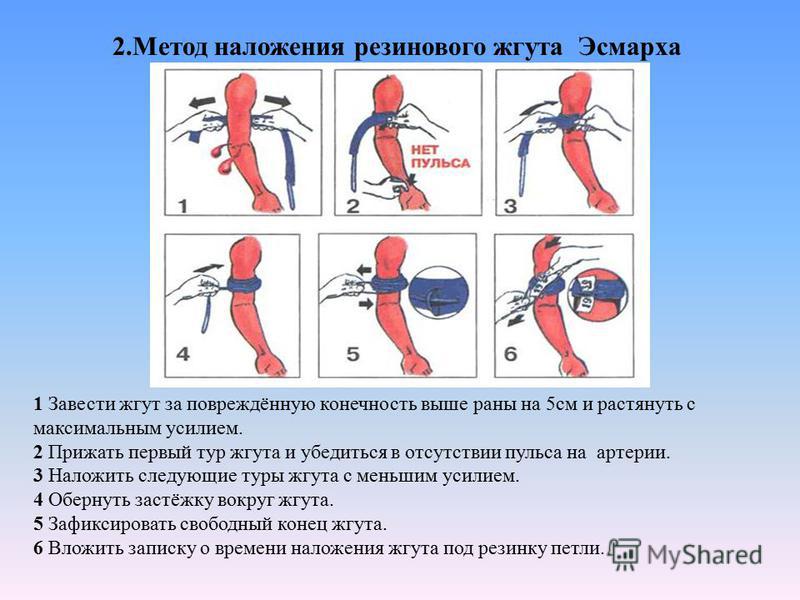
По умолчанию при печати непрозрачных перекрывающихся цветов верхний цвет маскирует лежащие под ним области. Для предотвращения маскирования можно использовать наложение цветов и сделать верхнюю накладываемую печатную краску прозрачной относительно нижней краски. Степень прозрачности при печати зависит от краски, бумаги и способа печати. Для определения факторов, влияющих на результат, проконсультируйтесь с типографией.
О наложении цветов
Если цвета, печатаемые с цветоделенных форм, перекрываются или граничат друг с другом, неприводка печатной машины может привести к появлению зазоров между цветами. Для компенсации потенциальных зазоров между цветами в графических объектах используется метод, называемый треппингом. Суть этого метода заключается в создании малых областей перекрытия (или треппинга) между двумя граничащими цветами. Треппинг можно выполнить автоматически с помощью специализированной программы или вручную в программе Illustrator.
Наложение красок можно применять в следующих случаях:
Наложение черного для упрощения приводки.
 Поскольку черная краска является непрозрачной (и, как правило, печатается последней), при печати поверх другой краски она выглядит практически так же, как если бы печаталась по белому фону. Наложение черного позволяет исключить зазоры между черной и цветными областями документа.
Поскольку черная краска является непрозрачной (и, как правило, печатается последней), при печати поверх другой краски она выглядит практически так же, как если бы печаталась по белому фону. Наложение черного позволяет исключить зазоры между черной и цветными областями документа.Используйте наложение цветов, если иллюстрация не использует общих цветов и вы хотите создать стиль треппинга или эффекты наложения цветов. Если наложение производится на смеси триадных цветов или применяются пользовательские цвета, не использующие никаких общих цветов, цвет наложения добавляется к фоновому цвету. Например, при печати заливки 100 % пурпурного цвета поверх заливки 100 % голубого в результате получается не пурпурная, а фиолетовая заливка.
После задания параметров наложения цветов можно использовать режим Просмотр наложения цветов («Просмотр» > Просмотр наложения цветов), чтобы примерно представить, как будут печататься налагаемые цвета. Также следует тщательно проверить наложение цветов в цветоделенном документе с помощью встроенной проверки (где каждая цветоделенная форма представлена в приводке на отдельном листе бумаги) или проверки наложением (где цветоделенные формы представлены в приводке на отдельных листах пленки, наложенных друг на друга).

Настройка наложения цветов
Выберите объект или инструмент для наложения цвета.
В палитре «Атрибуты» установите флажок «Наложение заливки», «Наложение обводки» или оба.
Если параметр «Наложение заливки» применяется к заливке или контуру со 100-процентным черным, полиграфическая черная краска может оказаться недостаточно непрозрачной и через нее будут просвечиваться нижние цвета. Чтобы решить эту проблему, воспользуйтесь четырехцветным (насыщенным) черным вместо 100-процентного черного. Точный процент цвета, который необходимо добавить к черному, уточните в типографии.
Наложение черного
Чтобы наложить все объекты черного цвета в иллюстрации, при цветоделении установите в диалоговом окне «Печатать» флажок «Наложение черного». Этот параметр применяется ко всем объектам с черным в цветовом канале К. Но он не применяется к объектам, которые выглядят черными вследствие параметров прозрачности или графических стилей.
Команду «Наложение черного» также можно применять для задания наложения цвета для объектов, содержащих определенный процент черного цвета. Использование команды «Наложение черного»
Выберите все объекты для наложения цвета.
Выберите команду «Редактирование» > «Редактировать цвета» > «Наложение черного цвета».
Введите процент черного для наложения. Наложение черного выполняется для всех объектов с заданным процентом черного.
Установите флажки для заливки и обводки, чтобы указать, как применить наложение.
Для наложения триадных цветов, включая голубой, пурпурный или желтый, а также заданный процент черного, установите флажок «Включая черные, содержащие CMY».
Для наложения плашечных цветов, эквиваленты триадного цвета которых содержат заданный процент черного, установите флажок «Включая заказные черные цвета». При наложении плашечного цвета, содержащего триадные цвета, а также заданный процент черного, установите оба флажка «Включая черные, содержащие CMY» и «Включая заказные черные цвета».

Для удаления наложения цвета с объектов, содержащих заданный процент черного, в диалоговом окне «Наложение черного цвета» вместо параметра «Наложение» выберите «Маскирование».
Имитация или удаление наложения цветов
В большинстве случаев наложение цветов поддерживает только устройствами цветоделения. При печати совмещенного оттиска или если иллюстрация содержит объекты с наложением цветов, взаимодействующие с прозрачными объектами, выберите режим имитации или удалите наложение.
Выберите «Файл» > «Печать».
В левой части диалогового окна «Печать» выберите пункт «Дополнительно».
В меню «Наложения» выберите команду «Имитировать» или «Не учитывать».
Что дальше
Мы рассказали вам, когда и как использовать наложение. Сделайте еще один шаг и узнайте о наложении белого в Illustrator.
У вас есть вопросы или идеи?
Если у вас есть вопросы или идеи, которыми вы хотели бы поделиться, присоединяйтесь к беседе в сообществе Adobe Illustrator. Мы будем рады узнать ваше мнение.
Мы будем рады узнать ваше мнение.
Вход в учетную запись
Войти
Управление учетной записью
#1 оверлеев OBS / оверлеев OBS Studio для вашего стрима! 🔥
Что такое оверлеи OBS?
Оверлей OBS — это элемент потока в инструменте вещания OBS Studio, который накладывается поверх фактического контента, например игрового процесса, веб-камеры или другого контента. Уникальный дизайн позволит вам выделиться среди других стримеров и создать свой уникальный бренд. Создатели контента могут использовать оверлеи OBS не только на Twitch, но и на Facebook Gaming, YouTube и других платформах. Наложение может быть выполнено разными способами. Вы можете настроить его в соответствии с дизайном вашего канала, темами или играми. В нашем магазине вы всегда найдете правильный оверлей OBS для своей прямой трансляции — независимо от того, что вы представляете своим зрителям.
Где найти оверлеи OBS?
В нашем магазине OWN3D вы найдете все необходимое для профессионального стрима: оверлеи стримов OBS, оповещения, баннеры антрактов, дизайны для вашего канала и многое другое. С нашими премиальными универсальными пакетами наложения OBS вы хорошо подготовлены. Они включают в себя все элементы, которые делают вашу трансляцию уникальной и еще более впечатляющей.
В OWN3D у нас есть одна цель: предоставить нашему сообществу самые лучшие и самые разнообразные оверлеи для OBS, которые вы можете найти в Интернете. Наши клиенты уже много лет любят наши продукты, а создатели контента по всему миру верят в проверенное качество OWN3D!
Самый популярный магазин стримеров
Мы можем говорить много, но мы это подтверждаем. Прочитайте, что клиенты говорят о нас.
Что входит в пакет наложения OBS?
Вместо того, чтобы покупать отдельные компоненты для вашей трансляции и тратить на них много денег, мы рекомендуем использовать наши универсальные пакеты OBS Overlay. Они включают в себя фактический дизайн для вашей трансляции и многие другие продукты, которые вам нужны, чтобы представить себя на Twitch, YouTube, Facebook или других платформах. Все, что вам нужно настроить, — это инструмент для вещания, такой как OBS Studio. Эта бесплатная программа используется большинством создателей контента и хорошо зарекомендовала себя в сообществе.
Они включают в себя фактический дизайн для вашей трансляции и многие другие продукты, которые вам нужны, чтобы представить себя на Twitch, YouTube, Facebook или других платформах. Все, что вам нужно настроить, — это инструмент для вещания, такой как OBS Studio. Эта бесплатная программа используется большинством создателей контента и хорошо зарекомендовала себя в сообществе.
Наложения потоков OBS
Если вы используете OBS Studio для трансляции своего контента, вам потребуются подходящие наложения для идеальной прямой трансляции. Все наши универсальные пакеты оверлеев совместимы с OBS Studio и удовлетворяют все ваши потребности. Зарабатываете ли вы деньги с помощью потоковой передачи (с партнерской программой Twitch, программой повышения уровня Facebook или аналогичной) или нет, для наших оверлеев не имеет значения. Оверлеи OBS также идеально подходят для других инструментов потоковой передачи, таких как XSplit, Twitch Studio или Streamlabs. Так что, какой инструмент вы выберете, решать вам. Вам не нужно ни о чем беспокоиться, если вы найдете красивый дизайн, который подходит вам в нашем магазине OWN3D. Ваш контент и креативные наложения покажут вашим зрителям, что вы серьезно относитесь к стримингу.
Вам не нужно ни о чем беспокоиться, если вы найдете красивый дизайн, который подходит вам в нашем магазине OWN3D. Ваш контент и креативные наложения покажут вашим зрителям, что вы серьезно относитесь к стримингу.
Оповещения о потоке
Если вы создаете контент на Twitch, YouTube, Facebook или других платформах, вы хотите получать уведомления, когда кто-то подписывается, лайкает ваш контент, делает пожертвование или предпринимает другие действия, чтобы поддержать вас. Вашим зрителям всегда интересно посмотреть, что происходит за кадром. Вот почему мы рекомендуем вам использовать так называемые потоковые оповещения. Если эти оповещения включены, вы получите уведомление в прямом эфире в своей трансляции, которое не только выделяется своим анимированным дизайном наложения OBS, но также сопровождается подходящим звуком. Как только к вашему сообществу присоединится новый фолловер или подписчик, вы и ваши зрители сразу узнаете об этом. Конечно, дизайн оповещений, поставляемых в пакете OBS overlay all-in-one, точно адаптирован ко всем остальным элементам потока. Это создает идеальное общее впечатление, которое укрепляет вас и ваш бренд и будет удивлять зрителей каждым предупреждением.
Это создает идеальное общее впечатление, которое укрепляет вас и ваш бренд и будет удивлять зрителей каждым предупреждением.
Анимированный баннер антракта OBS
Вам нужен небольшой перерыв, но вы не хотите оставлять своих зрителей с пустым игровым креслом и геймплеем, где ничего не происходит? Тогда вы должны использовать включенные анимированные баннеры паузы. Анимированные баннеры антрактов OBS от OWN3D отличаются фантастической анимацией, всегда прекрасно смотрятся и выглядят очень профессионально. Эти запоминающиеся сцены будут показаны, когда вы сделаете перерыв, когда трансляция вот-вот начнется или когда вы попрощаетесь со своими зрителями с помощью финальной сцены.
Панели и баннеры для вашего канала
Несмотря на то, что наши панели Twitch или баннеры YouTube не предназначены специально для OBS Studio, они по-прежнему включены в наши пакеты наложений OBS. Они помогут вам украсить ваш канал и убедиться, что дизайн вашей трансляции является общей нитью для всего вашего присутствия в Интернете, помимо самого стрима.
Найдите свой идеальный оверлей OBS
Наш оверлей OWN3D Synthrunner для OBS — один из самых популярных оверлеев с неоновыми элементами и мистическими горами.
Проверь!Вам нравятся чистые и яркие цвета, которые не в вашем стиле? Тогда взгляните на этот оверлей OBS!
Проверьте это!Будьте смелыми с серией OWN3D Brave и завершите свою трансляцию этим стильным дизайном.
Проверьте это!Как настроить оверлей OBS?
Теперь, когда вы приобрели один из наших комплексных пакетов оверлеев OBS, вам, вероятно, интересно, как добавить оверлеи в OBS Studio. Процесс настройки прост, и даже новички в стриминге справятся без проблем. В этом разделе объясняется, как шаг за шагом импортировать оверлеи в OBS Studio.
Шаг 1
После того, как вы успешно загрузили комплексный пакет оверлея OBS с сайта OWN3D, вы можете распаковать файл с помощью соответствующей программы (например, WinRAR).
Шаг 2
Теперь убедитесь, что вы загрузили и установили бесплатный инструмент OBS Studio. Если вы еще этого не сделали, вы можете сделать это здесь.
Шаг 3
После того, как все установлено и распаковано, вы можете создать новую сцену в OBS Studio. Затем вам нужно интегрировать источник в эту сцену, которая будет вашим анимированным оверлеем OBS. Мы выберем медиа-источник, который позволит вам добавлять различные элементы видео, такие как просто оверлеи чата, оверлеи веб-камеры или баннеры антракта.
Шаг 4
Щелкните значок плюса в доке «Источники», а затем щелкните «Источник мультимедиа». Затем выберите соответствующий загруженный и разархивированный видеофайл в проводнике Windows, чтобы добавить оверлей в OBS. Установите флажок «Цикл» для оверлея OBS и подтвердите свой выбор, нажав «ОК».
Шаг 5
Вы успешно добавили свой первый оверлей OBS. Повторяйте этот шаг, пока не добавите и не настроите все элементы наложения в соответствии с нужными вам сценами. Вы можете использовать этот метод, чтобы добавить не только оверлеи чата, но и баннеры антрактов, оверлеи веб-камеры, оверлеи ярлыков и многое другое. Все эти элементы можно найти в папке, которую вы загружаете после покупки, которая была структурирована OWN3D, чтобы вы могли сразу все найти.
Вы можете использовать этот метод, чтобы добавить не только оверлеи чата, но и баннеры антрактов, оверлеи веб-камеры, оверлеи ярлыков и многое другое. Все эти элементы можно найти в папке, которую вы загружаете после покупки, которая была структурирована OWN3D, чтобы вы могли сразу все найти.
Бесплатные оверлеи OBS и установка в один клик с помощью OWN3D Pro
Вы ищете бесплатные оверлеи OBS и хотите настроить трансляцию за несколько секунд? Включая бесплатные оверлеи Twitch OBS? Тогда вы пришли в нужное место. С помощью нашего бесплатного инструмента OWN3D Pro вы можете выбирать между различными бесплатными наложениями OBS и оповещениями. Инструмент интегрирован непосредственно в OBS Studio в виде плагина, и поэтому им можно идеально управлять в программе. После того, как вы установили OWN3D Pro, вы получите инструкции по процессу установки, чтобы ни один вопрос не остался без ответа при первом использовании. После этого вы сможете активировать различные бесплатные оверлеи для OBS Studio и бесплатные оповещения одним щелчком мыши. OWN3D Pro также предлагает вам множество бесплатных функций потоковой передачи, которые нужны каждому создателю контента! Попробуйте прямо сейчас.
OWN3D Pro также предлагает вам множество бесплатных функций потоковой передачи, которые нужны каждому создателю контента! Попробуйте прямо сейчас.
Часто задаваемые вопросы о наложениях OBS
Что такое OBS Studio?
Главный центр управления стримами, сердце вашего стрима, программа, от которой все зависит — OBS Studio. Этот простой в использовании, но мощный инструмент стал самой популярной программой в мире потокового вещания в последние годы благодаря своим широким возможностям. С OBS Studio вы управляете всей своей трансляцией, делаете все основные настройки и добавляете свои оверлеи. Бесплатная программа служит миллионам стримеров и создателей контента как настоящее организационное чудо со множеством ценных функций.
Какие настройки важны для OBS Studio?
Если вы хотите узнать больше о том, как настроить OBS Studio для идеальной потоковой передачи, ознакомьтесь с нашим руководством по OBS!
Могу ли я использовать OBS Studio без оверлеев потоковой передачи OBS?
OBS Studio — это идеальный инструмент для управления прямой трансляцией и трансляции ее в Интернет. OBS Studio бесплатна и может использоваться без наложений. Однако в этом случае ваш стрим будет выглядеть довольно пустым, безличным и, возможно, скучным для некоторых зрителей. Мы рекомендуем украсить вашу трансляцию подходящим оверлеем OBS.
OBS Studio бесплатна и может использоваться без наложений. Однако в этом случае ваш стрим будет выглядеть довольно пустым, безличным и, возможно, скучным для некоторых зрителей. Мы рекомендуем украсить вашу трансляцию подходящим оверлеем OBS.
Могу ли я использовать оверлеи OBS для Twitch?
ДА! Не стесняйтесь использовать его в качестве оверлея Twitch OBS, чтобы привлечь ваше сообщество на Twitch. Наши оверлеи OBS охватывают все, что вам нужно для Twitch, независимо от того, являетесь ли вы партнером или нет, все наши оповещения, оверлеи и ярлыки идеально адаптированы к вашим потребностям. Независимо от того, где вы хотите транслировать: легко интегрируйте оверлеи OBS для Twitch, YouTube или Facebook в свой инструмент для вещания. Если вы ищете оверлеи Twitch для OBS, вы также можете посмотреть здесь.
Как создать оверлеи потоков для OBS?
Вы можете создавать и оформлять оверлей для потоковой передачи в Интернете. Тем не менее, эти онлайн-редакторы довольно примитивны и не предлагают большой свободы для личного развития или идей. Это также становится сложным, когда вы хотите собрать весь свой пакет. Это требует не только большого опыта, но и терпения. Так проще использовать креативные наложения OBS от OWN3D. Наши иллюстраторы отлично работают каждый день и регулярно предоставляют вам уникальные, разнообразные и профессиональные оверлеи. Мы уже много лет работаем рука об руку с одними из крупнейших стримеров мира, которые ценят проверенное качество OWN3D.
Это также становится сложным, когда вы хотите собрать весь свой пакет. Это требует не только большого опыта, но и терпения. Так проще использовать креативные наложения OBS от OWN3D. Наши иллюстраторы отлично работают каждый день и регулярно предоставляют вам уникальные, разнообразные и профессиональные оверлеи. Мы уже много лет работаем рука об руку с одними из крупнейших стримеров мира, которые ценят проверенное качество OWN3D.
Вы также предлагаете пользовательские оверлеи OBS?
Все дизайны и оверлеи для потоковой передачи OBS, которые вы найдете в нашем магазине, сделаны на заказ и уникальны. Наша команда состоит из профессиональных дизайнеров, которые хорошо обучены и прочно укоренились в мире потокового вещания, поэтому они всегда в курсе последних тенденций. На OWN3D вы найдете пользовательские оверлеи OBS, которые просты в установке и управлении.
Есть ли генератор оверлеев OBS?
В настоящее время мы в OWN3D не предлагаем генератор наложений OBS. Цель OWN3D — снять много работы с плеч творческих стримеров, предоставив им оригинальные пакеты оверлеев. Вот почему мы предлагаем почти бесконечные варианты в нашем магазине — мы хотим, чтобы каждый нашел дизайн, который подходит для его потока. Только потому, что мы сосредоточены на этих целях, мы можем предложить сообществу лучшие оверлеи, доступные в Интернете.
Вот почему мы предлагаем почти бесконечные варианты в нашем магазине — мы хотим, чтобы каждый нашел дизайн, который подходит для его потока. Только потому, что мы сосредоточены на этих целях, мы можем предложить сообществу лучшие оверлеи, доступные в Интернете.
Где я могу найти больше элементов потока для моего потока OBS?
Оверлеи OBS — это лишь часть того, что может предложить весь магазин OWN3D. На конкурентном рынке потокового вещания вы хотите выделиться своими трансляциями и показать новым зрителям, что за ними стоит следить. Вот почему мы предлагаем не только оверлеи OBS, но и оповещения, баннеры, эмоции Twitch и многое другое. Кроме того, наш уникальный плагин OBS Studio OWN3D Pro создан для вас, если вы хотите стать создателем. С помощью OWN3D Pro и его инновационной «формулы в один клик» вы активируете и устанавливаете оверлеи и оповещения OBS с беспрецедентной скоростью. Вы также можете найти несколько бесплатных оверлеев для OBS. Кроме того, OWN3D Pro предлагает множество бесплатных функций потоковой передачи, помимо бесплатных оверлеев и предупреждений OBS, которые нужны каждому создателю контента! Видите ли: OWN3D — идеальный партнер для вас и вашего сообщества.
премиальных оверлеев Twitch и дизайнов Twitch для вашей трансляции! 🔥
Что такое оверлеи Twitch?
Возможно, вы уже видели спортивное событие по телевизору. Помимо основного действия там отображается счет, время, названия команд и игроков или другие элементы вроде логотипа канала и баннеров. Эти отдельные анимации и графика накладываются на исходное изображение, как шаблон, чтобы улучшить впечатления от просмотра с помощью соответствующего дизайна и полезной информации. Вот как вы можете думать и о наложении Twitch.
Представьте, что вы просматриваете Twitch и видите сотни стримеров с одинаковым изображением. Разве вы не заметили бы стримера, который использует уникальный оверлей для трансляции, чтобы улучшить свой стрим и игровой процесс? Вы увидите это наложение в предварительном просмотре небольшого изображения на Twitch при прокрутке всех создателей контента. С оверлеями для Twitch вы легко выделитесь из толпы создателей контента! Как будет выглядеть ваша трансляция на Twitch, зависит только от вас — наш большой выбор одних из лучших оверлеев Twitch поможет вам!
Зачем Twitch оверлеи от OWN3D
Являясь пионером прямых трансляций, OWN3D уже много лет является первой остановкой для стриминговых профессионалов и новичков. Независимо от того, начали ли вы трансляцию на Twitch или уже ведете трансляцию на Twitch некоторое время и являетесь партнером: наши пакеты оверлеев Twitch охватывают все, что вам нужно для вашей трансляции, и предоставляют вам все ярлыки, панели, оповещения, оверлеи, и многое другое, что вам нужно, идеально подходит для вашего канала!
Независимо от того, начали ли вы трансляцию на Twitch или уже ведете трансляцию на Twitch некоторое время и являетесь партнером: наши пакеты оверлеев Twitch охватывают все, что вам нужно для вашей трансляции, и предоставляют вам все ярлыки, панели, оповещения, оверлеи, и многое другое, что вам нужно, идеально подходит для вашего канала!
Во всех странах мы предоставляем создателям уникальные и креативные оверлеи Twitch. Наша невероятная команда показывает, что довольные клиенты могут стать еще более довольными коллегами. Некоторые из них были создателями на Twitch в течение многих лет, и даже до того, как OWN3D стал их новым творческим домом, они всегда возвращались к нам за новыми оверлеями Twitch. Еще не убедились?
Тогда посмотрите, что наши постоянные клиенты говорят о OWN3D:
Магазин №1 для стримеров
Мы можем много говорить, но мы это подтверждаем. Прочитайте, что клиенты говорят о нас.
Будут ли эти оверлеи Twitch работать с моей настройкой?
Вы можете использовать оверлейный пакет OWN3D для потоковой передачи Twitch на всех потоковых платформах (Twitch, YouTube, Facebook, Trovo и других) и в любом популярном программном обеспечении для трансляций (OBS Studio, StreamElements, Twitch Studio, XSplit или Lightstream). Это позволяет превратить вашу трансляцию в настоящее зрелище, независимо от того, какую платформу вы используете!
Это позволяет превратить вашу трансляцию в настоящее зрелище, независимо от того, какую платформу вы используете!
Что входит в пакет оверлеев Twitch?
Оверлеи Twitch с соответствующими ярлыками
Оверлеи необходимы для хорошей концепции и элементов дизайна, которые пользователи, вероятно, будут видеть в течение длительного времени. С оверлеями OWN3D Twitch вы можете идеально продемонстрировать все элементы прямой трансляции и события Twitch. В наших пакетах вы можете найти различные накладки для различных сцен и ситуаций. Вы хотите интегрировать свою веб-камеру с ярлыками Twitch «Последний подписчик», «Последнее пожертвование» и т. д. с соответствующим наложением камеры Twitch в свою игру? Или добавить говорящий баннер, включая ярлыки Twitch, веб-камеру, чат Twitch и игровой процесс? Независимо от того, как должна выглядеть ваша трансляция, наши пакеты оверлеев Twitch охватывают все, что вы можете себе представить.
Старт, пауза, конечная сцена и офлайн-баннеры
Каждому стримеру Twitch иногда нужен перерыв. Но профессиональный стример Twitch не просто позволяет своему пустому стулу развлекаться в чате, пока его не видно. Многие стримеры Twitch используют паузы, чтобы сообщить своим зрителям, что они скоро вернутся. С начальной сценой вы можете догнать своих поклонников Twitch до начала трансляции, а с конечной сценой вы можете правильно попрощаться со своим чатом Twitch. Благодаря различным уникальным сценам для различных трансляций, также называемым антрактами, ваша трансляция становится еще более профессиональной, показывая, что вы заботитесь о своей трансляции на Twitch!
Но профессиональный стример Twitch не просто позволяет своему пустому стулу развлекаться в чате, пока его не видно. Многие стримеры Twitch используют паузы, чтобы сообщить своим зрителям, что они скоро вернутся. С начальной сценой вы можете догнать своих поклонников Twitch до начала трансляции, а с конечной сценой вы можете правильно попрощаться со своим чатом Twitch. Благодаря различным уникальным сценам для различных трансляций, также называемым антрактами, ваша трансляция становится еще более профессиональной, показывая, что вы заботитесь о своей трансляции на Twitch!
Оповещения о трансляциях на Twitch
Представьте, что вы получаете пожертвование в размере 100 долл. США в прямом эфире на Twitch и даже не осознаете этого. Этого не может случиться с вами с оповещениями о трансляции Twitch от OWN3D! Выделите новые подписки, подписчиков, пожертвования и рейды с уникальным графическим дизайном, чтобы поблагодарить своих поклонников. При этом даже одно пожертвование может вызвать поток поддержки и, следовательно, ажиотаж на Twitch.
Анимированные переходы между сценами на Twitch
Привлекательные переходы между вашими сценами улучшают впечатления ваших зрителей Twitch. При переключении со стартовой сцены на живую сцену плавный переход гораздо привлекательнее резкого перехода. Плавный переход между сценами, который вы найдете в каждом пакете оверлеев Twitch, сделает вашу трансляцию более профессиональной.
Весь внешний вид вашего канала Twitch
С помощью баннеров Twitch, панелей Twitch, изображения профиля и другой графики вы можете создать единый стиль на своем канале Twitch и идеально завершить общую визуальную концепцию.
Хотите добавить милые и забавные эмоции в свою трансляцию на Twitch?
Перейти к смайликам TwitchНайдите идеальные идеи оверлеев Twitch для своей трансляции
Оверлей OWN3D Synthrunner Twitch — один из самых популярных оверлеев с неоновыми элементами и мистическими горами.
Проверь!Вы предпочитаете чистый вид и яркие цвета вам не по душе? Тогда взгляните на этот оверлей для Twitch!
Проверьте это! Будьте смелыми с серией OWN3D Brave и придайте своему стриму завершающий штрих с этим стильным дизайном.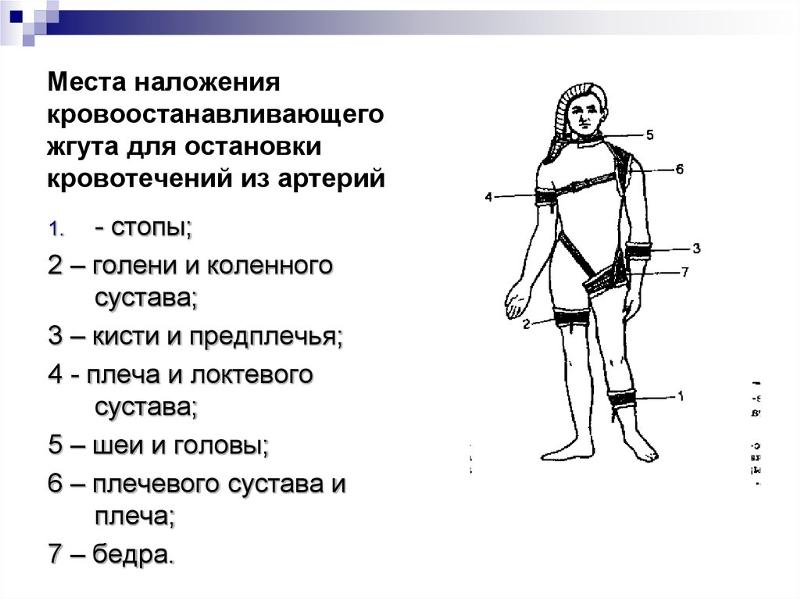
Часто задаваемые вопросы об оверлеях Twitch
Где я могу найти бесплатные оверлеи Twitch?
Мы не были бы OWN3D, если бы у нас не было чего-то готового. Решение простое: OWN3D Pro! Бесплатный плагин OBS Studio предоставляет несколько бесплатных анимированных оверлеев Twitch, которые вы можете использовать. Просто зарегистрируйтесь, и вы сможете открыть для себя все великолепные бесплатные оверлеи и оповещения Twitch, а также бесплатные функции, которые нужны каждому стримеру! Если вам нравится то, что вы видите, вы всегда можете перейти на премиум-подписку, чтобы получить еще больше оверлеев OBS для Twitch.
Как настроить оверлей Twitch?
Для настройки оверлея потоковой передачи Twitch лучше всего использовать инструменты для потоковой передачи, такие как OBS Studio, Streamlabs или аналогичные программы, которые помогут вам транслировать ваш контент на платформу потоковой передачи по вашему выбору. Мы кратко объясним, как интегрировать ваши оверлеи Twitch в OBS Studio. Когда вы запускаете OBS Studio в первый раз, для вас автоматически создается пустая сцена. Вы можете перетаскивать оверлеи для Twitch в эту сцену (перетащите файл, который вы хотите вставить в сцену, из проводника Windows в OBS Studio), а затем редактировать его по своему усмотрению. Вы также можете использовать док-станцию «Источники», чтобы включить наложения в качестве источника мультимедиа. Если вы хотите узнать, как настроить оверлеи Twitch для OBS Studio, ознакомьтесь с нашим руководством по OBS!
Когда вы запускаете OBS Studio в первый раз, для вас автоматически создается пустая сцена. Вы можете перетаскивать оверлеи для Twitch в эту сцену (перетащите файл, который вы хотите вставить в сцену, из проводника Windows в OBS Studio), а затем редактировать его по своему усмотрению. Вы также можете использовать док-станцию «Источники», чтобы включить наложения в качестве источника мультимедиа. Если вы хотите узнать, как настроить оверлеи Twitch для OBS Studio, ознакомьтесь с нашим руководством по OBS!
Как самому создавать оверлеи Twitch?
Не случайно профессия иллюстратора уважаема и востребована. Проекты, которые не только выглядят профессионально, но и соответствуют сегодняшнему постоянно меняющемуся миру потоковой передачи с точки зрения функциональности, могут быть созданы только с многолетним опытом и хорошей щепоткой таланта. Тем не менее, если вы хотите создать дизайн оверлея twitch и ознакомиться с задействованными процессами, вы можете сделать это на различных порталах в Интернете. Например, универсальный инструмент StreamElements имеет встроенный редактор дизайна, который вы можете попробовать бесплатно. Инновационные веб-сайты, такие как Canva, также предлагают множество способов создания оверлея Twitch.
Например, универсальный инструмент StreamElements имеет встроенный редактор дизайна, который вы можете попробовать бесплатно. Инновационные веб-сайты, такие как Canva, также предлагают множество способов создания оверлея Twitch.
Перед тем, как вы начнете создавать оверлей, мы предлагаем вам заглянуть в наш магазин. В лучшем случае вы отлично справитесь со своей графикой, но ценой времени и усилий. Вы можете использовать это время для своей настоящей страсти: стримить и развлекать свое сообщество!
Есть ли программа для создания или генератора оверлеев Twitch?
В настоящее время мы не предлагаем создателя или генератора оверлеев Twitch. Вы можете создать и спроектировать множество других элементов дизайна самостоятельно. Пожалуйста, взгляните на нашу категорию «Мастера»!
Предлагаете ли вы также пользовательские оверлеи для Twitch?
Все оверлеи Twitch, которые мы предлагаем, в основном изготавливаются на заказ. Талантливые дизайнеры создают их вручную, чтобы помочь вам выделиться из толпы на Twitch. Хотя мы имели удовольствие выполнять заказы для некоторых из крупнейших стримеров и полностью разрабатывать для них концепцию дизайна, из-за продолжающегося роста в мире потокового вещания в настоящее время мы не можем создавать пользовательские оверлеи Twitch для каждого. талантливый создатель контента. Если бы мы предлагали эту функцию более широко, наша команда востребованных художников была бы быстро перегружена, а это означало бы, что они не смогут работать над фантастическими оверлеями Twitch, доступными в нашем магазине!
Хотя мы имели удовольствие выполнять заказы для некоторых из крупнейших стримеров и полностью разрабатывать для них концепцию дизайна, из-за продолжающегося роста в мире потокового вещания в настоящее время мы не можем создавать пользовательские оверлеи Twitch для каждого. талантливый создатель контента. Если бы мы предлагали эту функцию более широко, наша команда востребованных художников была бы быстро перегружена, а это означало бы, что они не смогут работать над фантастическими оверлеями Twitch, доступными в нашем магазине!
Где я могу найти оверлей «Стрим скоро начнется»?
Оверлеи для стримов, которые скоро начнутся — так называемые антрактные баннеры — уже включены в наши универсальные пакеты и идеально гармонируют с выбранным оверлеем для трансляций Twitch. Конечно, у вас также есть возможность приобрести такие накладки и баннеры по отдельности.
Возможен ли стрим без потоковой графики/дизайна стримов?
Конечно, вы можете транслировать без оверлея Twitch, но вы должны заранее спросить себя, не может ли контент, который вы представляете своим зрителям, выглядеть еще лучше и необычнее.




 Поскольку черная краска является непрозрачной (и, как правило, печатается последней), при печати поверх другой краски она выглядит практически так же, как если бы печаталась по белому фону. Наложение черного позволяет исключить зазоры между черной и цветными областями документа.
Поскольку черная краска является непрозрачной (и, как правило, печатается последней), при печати поверх другой краски она выглядит практически так же, как если бы печаталась по белому фону. Наложение черного позволяет исключить зазоры между черной и цветными областями документа.
